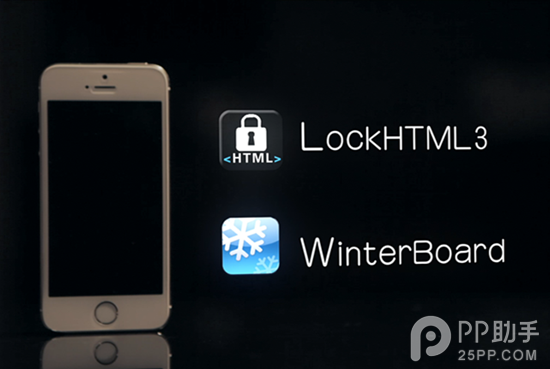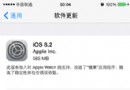盤古iOS8.1越獄白蘋果後的保資料修復後垃圾清理教程

越獄的系統因為會再系統分區寫入一些系統調用的程序,這樣會造成系統分區的空間緊張,這也是為什麼有時候越獄時有磁盤空間的彈出警告,並不是越獄程序將你整個設備的空間占滿了,而是系統區空間不夠了!
為了緩解系統區空間緊張的情況,越獄程序在越獄時,或者越獄完第一次啟動Cydia時,會將一部分系統程序和體積大的文件移動到用戶區,並在原位置建立一個指向搬移目標位置的快連(也就是windows俗稱的快捷方式)
一般搬移的對象主要是:
Applications 原位置為:/Applications
Ringtones 原位置為:/Library/Ringtones
Wallpaper 原位置為:/Library/Wallpaper
pam 原位置為:/usr/lib/pam
share 原位置為:/usr/share
include 原位置為:/usr/include
當然還有以後安裝的手勢動作和主題
Activator 原位置為:/Library/Activator
Themes 原位置為:/Library/Themes
這些本來應該位於系統分區的文件將會被統一搬移倒用戶區的
/var/stash 目錄下,當然因為var目錄實際上也是一個快連文件夾,實際指向的真實目錄為: /private/var/stash 目錄下
盤古越獄前,搬移的目錄一般搬移到用戶區後會將原文件夾後面加上 .xxxx的隨機字符,如:
/Library/Ringtones 對應的 /var/stash/Ringtones.FG56e 之類
而盤古越獄後 Cydia 搬移的文件夾又和前面稍許不同,它會在/var/stash 目錄下創建一個隨機文件夾,並將原文件夾移進去,再再原位置簡歷一個指向的快連,在/var/stash目錄下 Cydia也會創建一個看上去沒有後綴名的實際上有.lnk後綴的和目標文件夾名字相同的文件,裡面的內容就是這個文件夾對應的原始路徑和名稱
當我們越獄後上述搬移的文件位於了用戶區,而“更新”固件時不會對用戶區進行改寫,這樣“更新”系統時系統區寫入了原始完整真實的系統文件,用戶區又沒有動,所以就會在設備內出現2套系統文件
安裝Cydia後第一次運行又會將其搬移到/var/stash 路徑,這樣這個路徑下就會存在2套文件了
那麼我們要怎樣去處理這個垃圾問題呢?
首先根據上面所說的原理,那麼會有2種情況,一個是還沒有運行過Cydia,系統文件還沒有搬移;第二個情況就是已經運行了一次Cydia,系統文件已經搬移了的情況
為什麼我前序會寫這麼啰嗦的原因是以前越獄後只有Cydia一個越獄商店,
剛越獄時是沒有afc服務(這樣就不能直接適用第三方管理程序看到和操作ROOT目錄),
或者需要使用OPENSSH通訊協議登錄,但是要安裝這個服務又必須打開Cydia來在線安裝協議,那麼Cydia在第一次打開時就會搬移系統文件了
如果是沒用搬移過系統文件的,就很簡單,只要通過進入 /var/stash 目錄將裡面的內容全部刪除即可!然後運行Cydia時,Cydia就會將新的系統文件搬移過來,
(當然這個太簡單沒有挑戰性,所以我會將試驗機運行一次Cydia)
如果是運行了Cydia的,新的和老的系統文件混在了一起,那我們又怎樣去判斷新老文件呢?
開始實戰:
首先准備好WinSCP (點我下載)運行,本連接下載的 WinSCP 我已經制作成了簡單的自解包安裝方式,運行後的界面,我已經將常用的連接模式設置好了
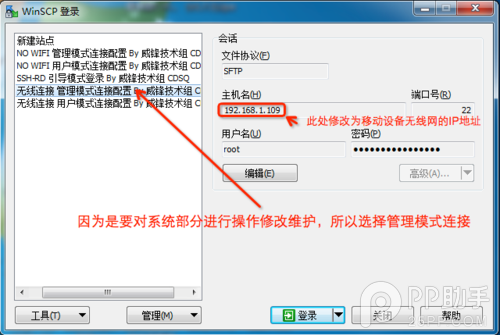
在登陸界面左側的連接管理裡面選擇:無線連接管理模式(原因上面截圖已寫),然後點擊右邊的編輯,將主機名的IP換成你設備的Wi-Fi獲取的IP地址,保存,再點擊右側下方的登錄按鈕
登錄時可能第一次連接會彈出一個安全選項,直接選“是”即可
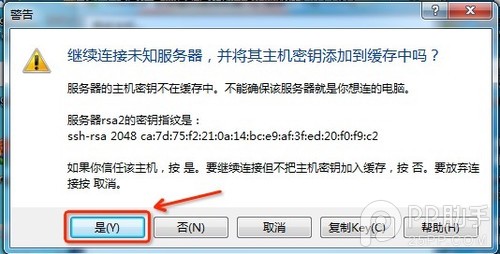
進入設備文件管理後我們首先定位到 /var/stash 然後就會看到類似下圖的很多隨機名稱的文件夾
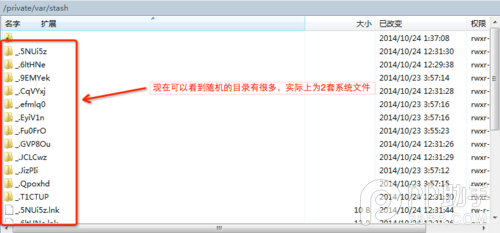
(有人會問明明是說的/var/stash文件夾,怎麼上面截圖又是/private/var/stash 目錄呢,其實根目錄的 var 文件夾就是一個文件夾快連,指向的就是/private/var)
欣賞完這些亂七八糟的文件夾後,我想大部分人會抓狂吧(尤其處女座的,哈哈),沒事,可以清理的!
對照上面的搬移文件夾清單:
Applications 原位置為:/Applications
Ringtones 原位置為:/Library/Ringtones
Wallpaper 原位置為:/Library/Wallpaper
pam 原位置為:/usr/lib/pam
share 原位置為:/usr/share
include 原位置為:/usr/include
當然還有以後安裝的手勢動作和主題
Activator 原位置為:/Library/Activator
Themes 原位置為:/Library/Themes
我們先從 Applications 開始
首先定位到Applications的原位置:根目錄,這時仔細看 Applications 文件夾圖標的左下角有一個快捷方式的小箭頭標,實際上它就是一個快捷方式,選中這個Applications的快連,然後鼠標點擊 右鍵→編輯連接,在“建立連接/快捷方式到”的內容框就可以看到這個 Applications 所在的真實地址路徑,此處為: /var/stash/_.6ltHNe/Applications,那麼就記錄下 _.6ltHNe這個名稱
再按照上面的路徑和方法將其余的新系統文件的真實路徑相關的隨機目錄名准備好,
比如我這台機器:
Applications _.6ltHNe
Ringtones _.CqVYxj
Wallpaper _.GVP8Ou
pam _.T1CTUP
share _.5NUi5z
include _.JCLCwz
至於 Activator 和 Themes 這兩個,因為是剛安裝的新系統,以前也沒有裝過,所以不會有,直接跳過,你們也要檢查一下有得話就要記下
上面我們整理了6個真實路徑文件夾,然後進入 /var/stash 然後對一下上面的6個文件夾,如果以前也沒有安裝手勢和主題的Activator 和 Themes 這兩個,那麼文件夾和文件的數量應該是6+6=12 (6個文件夾+6個文件夾連接標示文件),我這裡顯示的是24個,正好是12的2倍,所以基本肯定是沒有Activator 和 Themes 這兩個的,這下知道什麼是要的,什麼是不要的了吧!
好,將不是上面我們整理的清單的文件夾和文件直接刪除(鼠標右鍵,選擇刪除),不過12個文件怕搞錯,有一個方法:
先 Control+A 全選,然後按住Control鍵不放,對照上面的清單去點擊,點擊一次就是取消選擇,那麼12個取消選擇後剩下的就是垃圾了喲!哈哈!(注意文件夾和文件夾標示文件喲,其實那個標示文件也可以刪除的)如下圖:
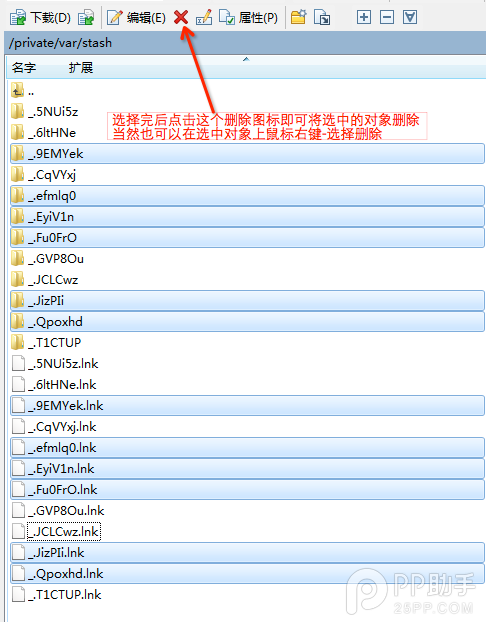
OK,等結束後垃圾就清理完了!